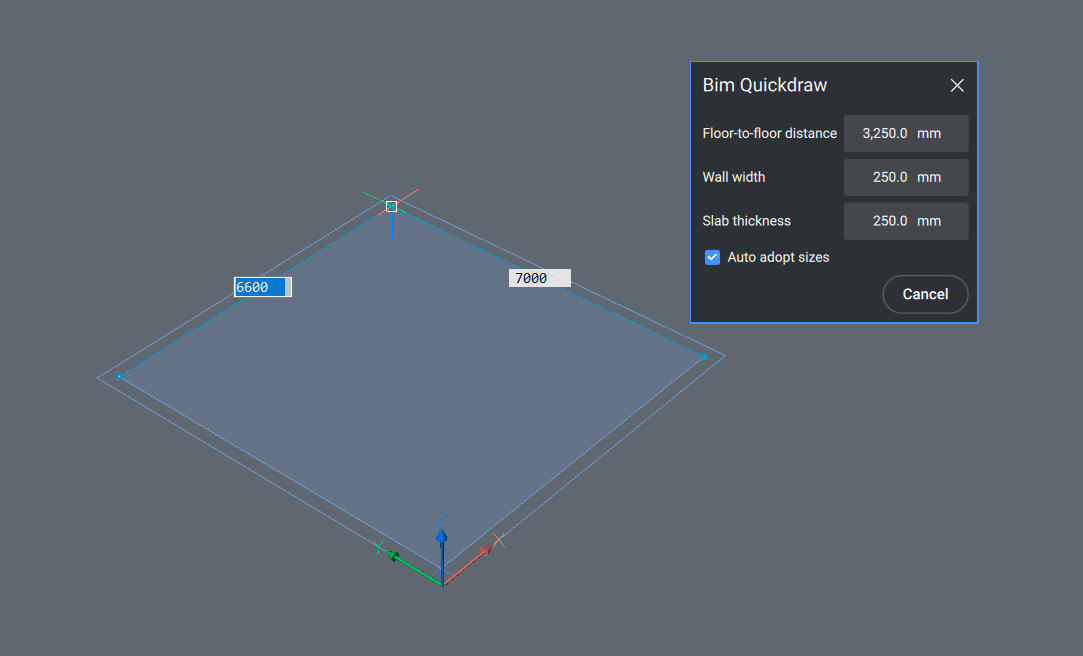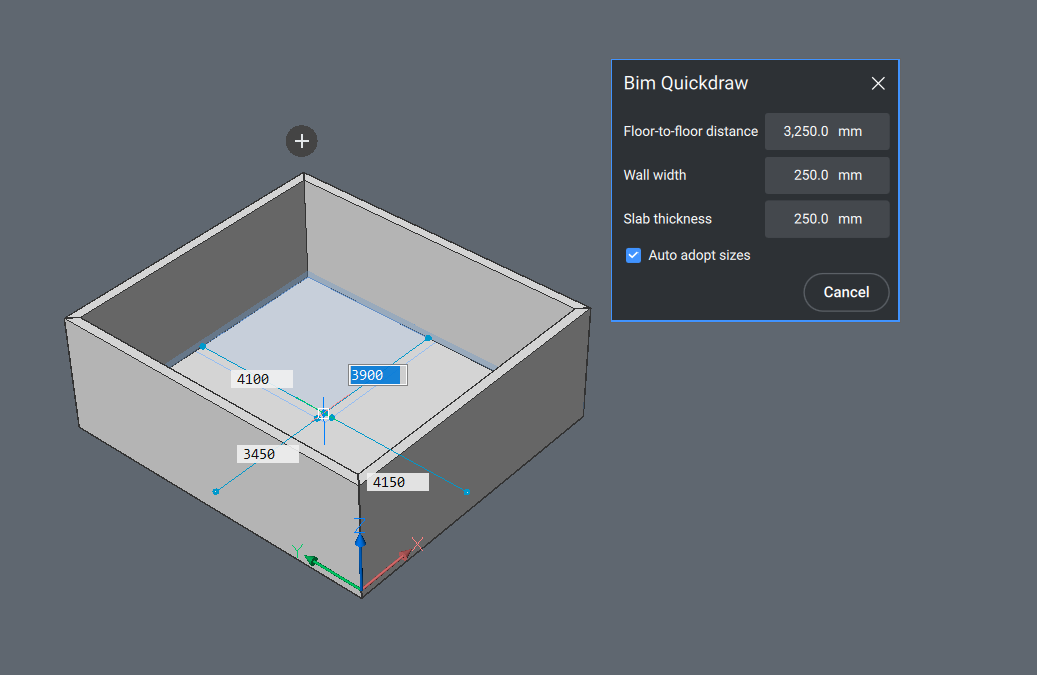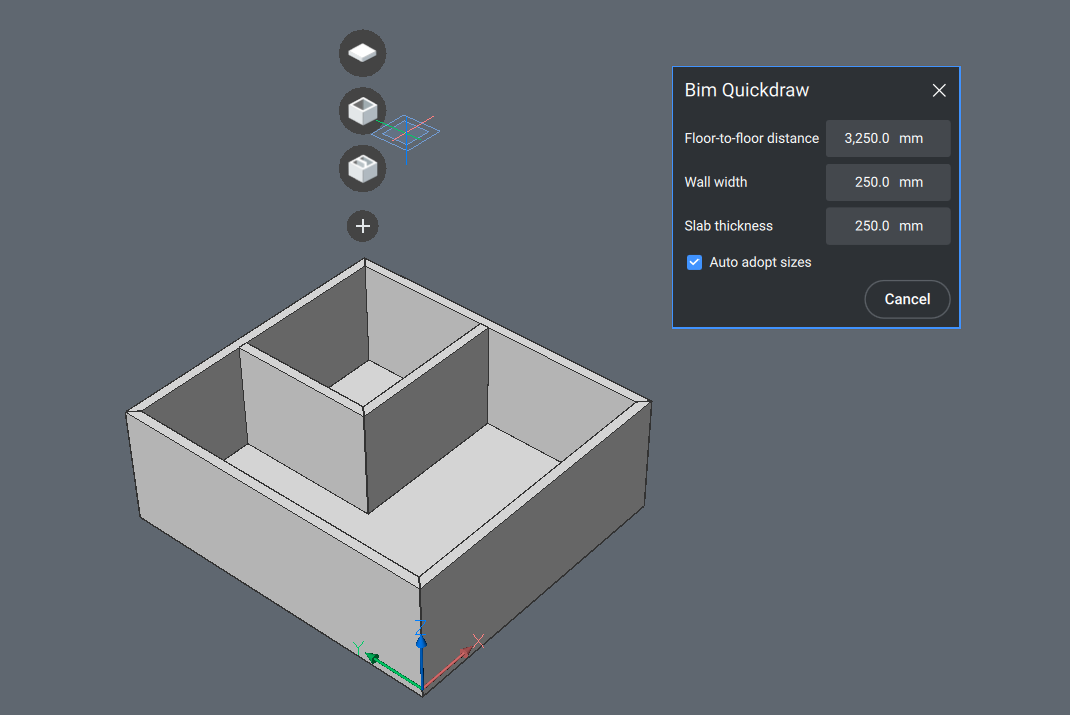Heb je ooit architecturale CAD-software geopend en gedacht: "Waarom moet dit zo moeilijk zijn? Kan het niet meer op een videogame lijken?”, dan heb je geluk! BricsCAD® biedt een unieke wand- en vloertool: Quick Draw (BIMQUICKDRAW).
Wat is Quick Draw?
Met de opdracht BIMQUICKDRAW kunt u snel rechthoekige en L-vormige kamers en gebouwen maken en bewerken. De room shape wordt in blauw weergegeven. Als je ooit de Sims™ hebt gespeeld, zul je het commando heel vertrouwd vinden.
Het BIMQUICKDRAW-commando gebruiken

Kies een startpunt.
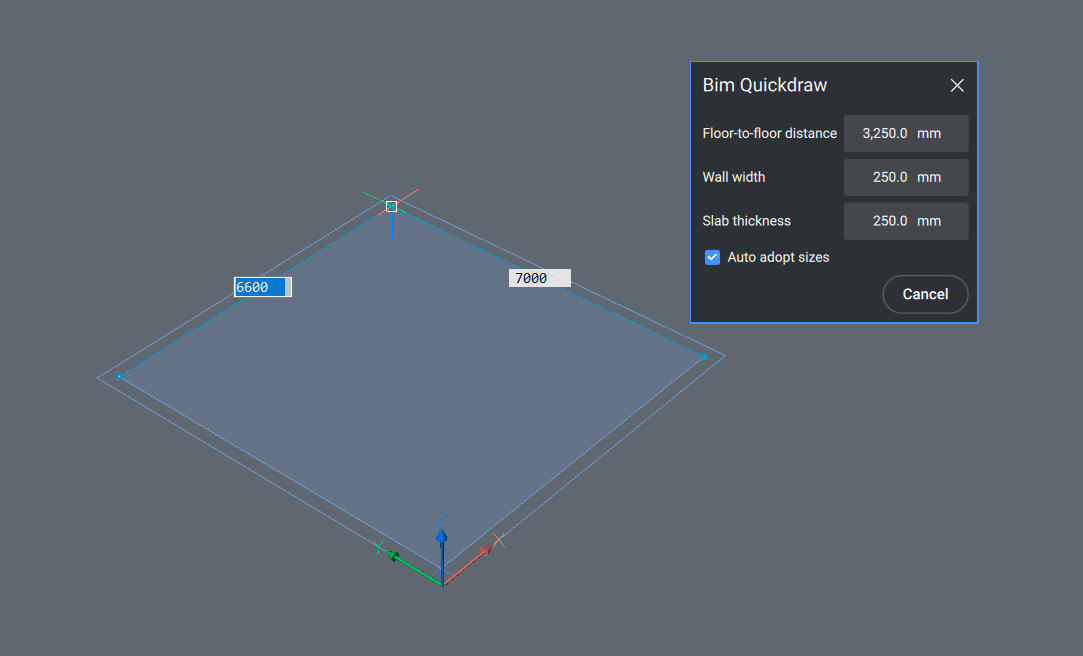
Sleep de cursor en klik om de voetafdruk van de kamer te bepalen.
(Optioneel) Plaats de Quickdraw-cursor in het bestaande gebouw om meer kamers te creëren.
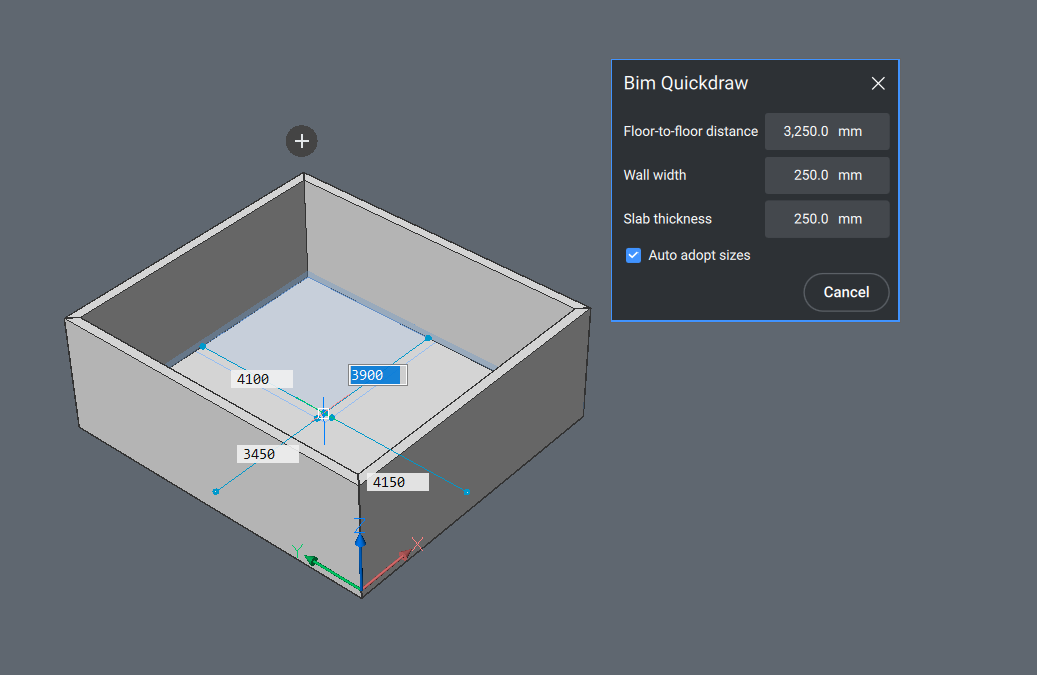
(Optioneel) Om een verdieping of plat dak aan het gebouw toe te voegen, klikt u op de pluspijl en maakt u een keuze uit de opties.
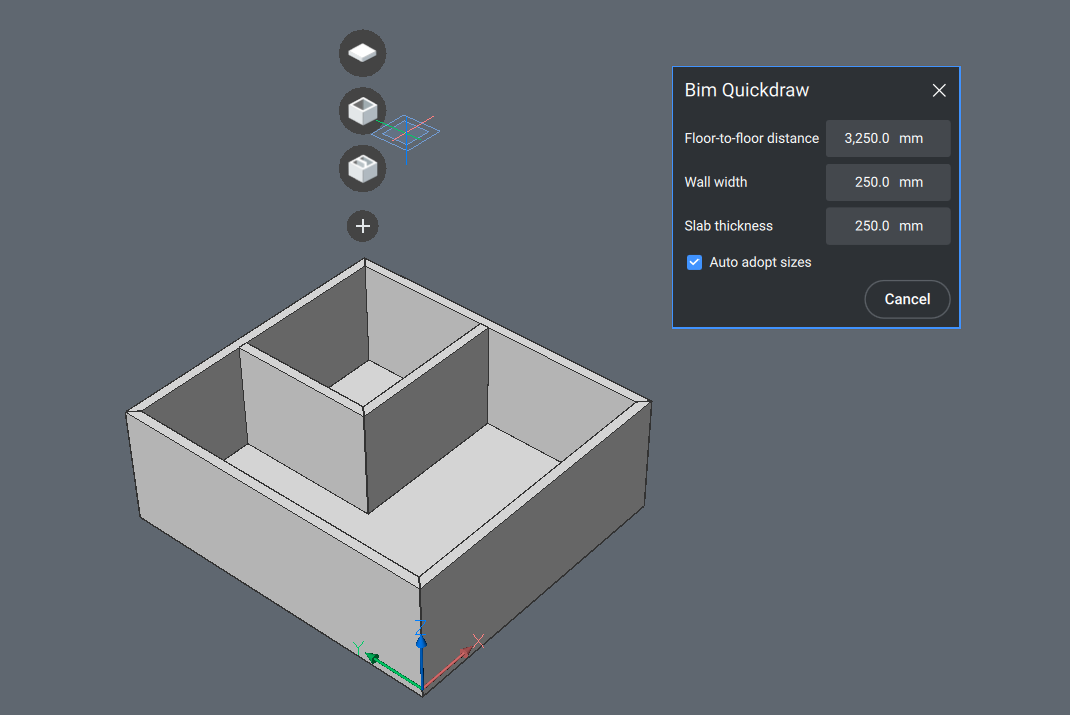
Quick Draw-tips!
Hier zijn nog wat extra goed om te weten tips:
• Om een deel van een muur uit de bestaande ruimte te verwijderen, lijnt u eerst de Quickdraw cursor uit met een bestaande muur aan de binnenkant van het gebouw. Klik en sleep de cursor vervolgens buiten het bestaande gebouw. De rood gemarkeerde muur wordt automatisch verwijderd en er ontstaat een L-vormige ruimte.
• U kunt Quick Draw ook gebruiken om een 2D-plattegrond om te zetten in een gebouw.
• Gebruik het command paneel om de instellingen voor de opdracht BIMQUICKDRAW op te geven
Welk licentieniveau heb ik nodig om toegang te krijgen tot de BIMQUICKDRAW opdracht?
Het BIMQUICKDRAW commando is beschikbaar vanaf BricsCAD® BIM. Als u BricsCAD BIM of BricsCAD® Ultimate aanschaft, krijgt u toegang tot deze opdracht.
Heb je Quick Draw geprobeerd en heb je ideeën of suggesties?
Fantastisch! We horen graag uw mening over BricsCAD® – alle feedback is welkom, zowel goed als slecht. De beste manier om ons te laten weten wat u van BricsCAD of functies zoals BIMIFY vindt, is door ons een ondersteuningsverzoek te sturen . Ons ondersteuningsteam helpt u graag verder.